8.3.9 ISDX曲线的复制和移动(Copy、Move)
在ISDX环境中,选择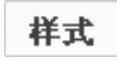 功能选项卡中
功能选项卡中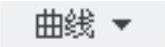 区域下的
区域下的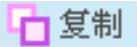 、
、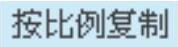 和
和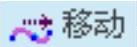 命令,可对ISDX曲线进行复制和移动操作,具体说明如下:
命令,可对ISDX曲线进行复制和移动操作,具体说明如下:
●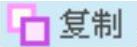 :复制ISDX曲线。复制操作时,可在操控板中输入X、Y、Z坐标值以便精确定位。
:复制ISDX曲线。复制操作时,可在操控板中输入X、Y、Z坐标值以便精确定位。
●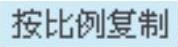 :复制选定的曲线并按比例缩放它们。
:复制选定的曲线并按比例缩放它们。
●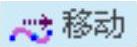 :移动ISDX曲线。如果ISDX曲线上有软点,则移动后系统不会断开曲线上的软点链接。操作时,可在操控板中输入X、Y、Z坐标值以便精确定位。
:移动ISDX曲线。如果ISDX曲线上有软点,则移动后系统不会断开曲线上的软点链接。操作时,可在操控板中输入X、Y、Z坐标值以便精确定位。
注意:
(1)ISDX曲线的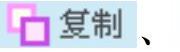
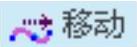 功能仅限于自由(Free)与平面(Planar)曲线,并不适用于下落曲线、COS曲线。
功能仅限于自由(Free)与平面(Planar)曲线,并不适用于下落曲线、COS曲线。
(2)ISDX曲线在其端点的相切设置会在复制移动过程中保持不变。
下面将举例介绍复制和移动ISDX曲线的操作过程。
Step1.设置工作目录和打开文件。先将工作目录设置至D:\creo2.2\work\ch08\ch08.03, 然后打开文件edit_copy.prt。
Step2.编辑定义模型树中的造型特征,进入ISDX环境。
Step3.选择不同的命令进行操作。
(1)在 操控板中选择
操控板中选择 命令。此时操控板如图8.3.64所示,同时模型周围会出现图8.3.65所示的控制杆和背景对罩框。
命令。此时操控板如图8.3.64所示,同时模型周围会出现图8.3.65所示的控制杆和背景对罩框。
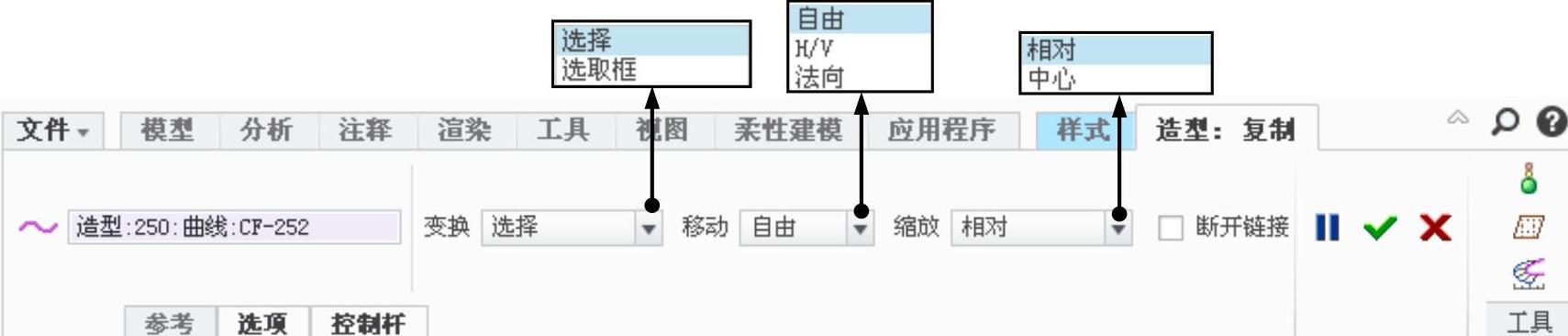
图8.3.64 “造型:复制”操控板
(2)选取图8.3.66所示的ISDX曲线1并移动鼠标,即可得到ISDX曲线1的副本,如图8.3.67所示。
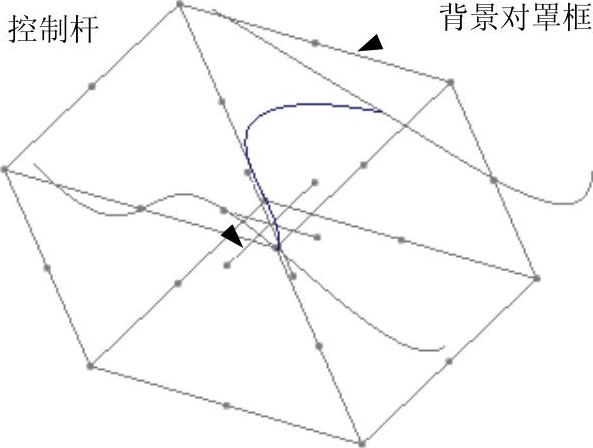
图8.3.65 进入“编辑”环境
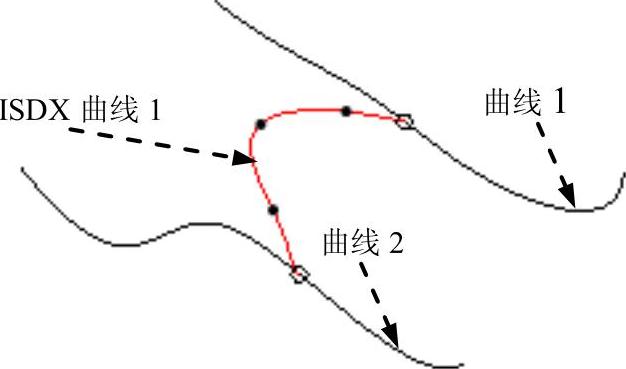
图8.3.66 选取ISDX曲线1
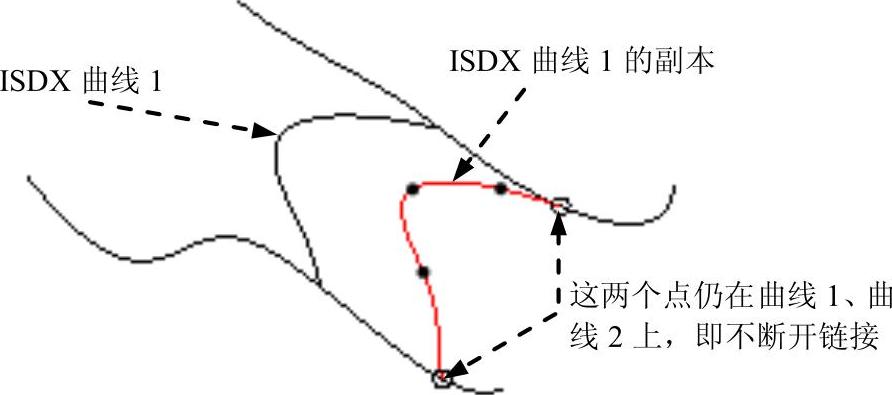
图8.3.67 复制ISDX曲线1
(3)在 操控板中选择
操控板中选择 命令。在图8.3.68所示的“造型:按比例复制”操控板中选中
命令。在图8.3.68所示的“造型:按比例复制”操控板中选中 复选框,即可得到ISDX曲线1的副本,如图8.3.69所示。
复选框,即可得到ISDX曲线1的副本,如图8.3.69所示。

图8.3.68 “造型:按比例复制”操控板
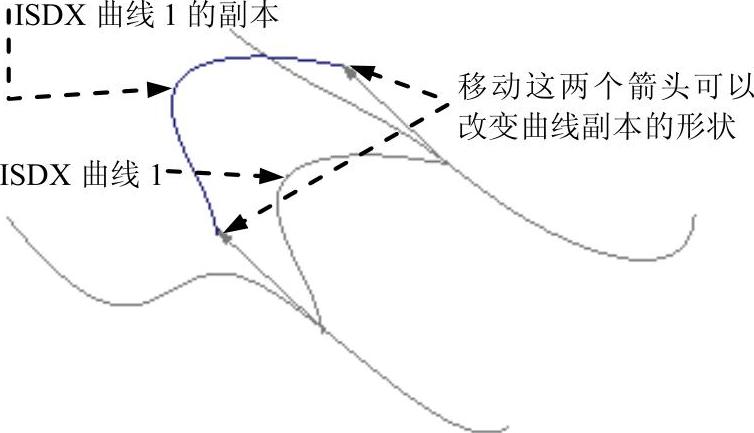
图8.3.69 按比例复制
(4)在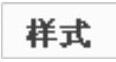 操控板中选择
操控板中选择 命令。此时操控板如图8.3.70所示,同时图形区中的模型周围出现图8.3.66所示的控制杆和背景对罩框。点取ISDX曲线1并移动鼠标,即可移动ISDX曲线1,如图8.3.71所示。
命令。此时操控板如图8.3.70所示,同时图形区中的模型周围出现图8.3.66所示的控制杆和背景对罩框。点取ISDX曲线1并移动鼠标,即可移动ISDX曲线1,如图8.3.71所示。
Step4.完成复制或移动操作,单击操控板中的 按钮。
按钮。

图8.3.70 “造型:移动”操控板
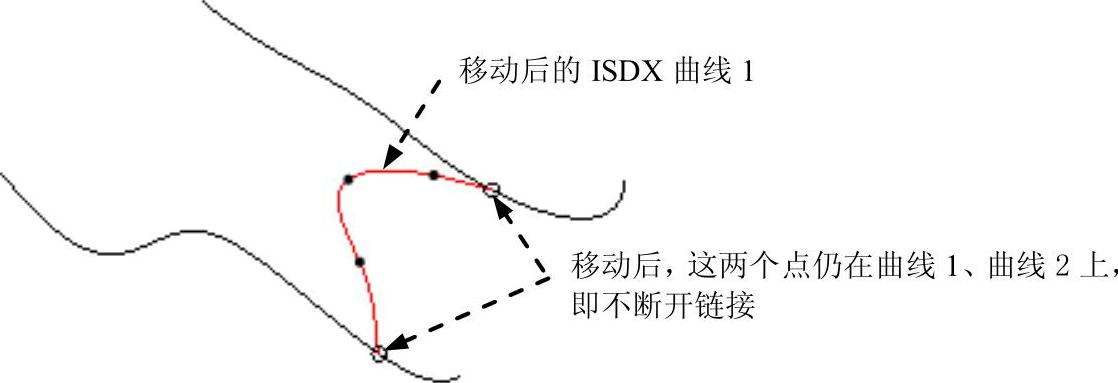
图8.3.71 移动ISDX曲线1
